Comment personnaliser la page des messages WordPress
Publié: 2022-09-27Si vous souhaitez modifier la façon dont vos publications sont affichées sur votre site WordPress, vous pouvez personnaliser la page des publications. Par défaut, la page des articles est la page d'accueil de votre site WordPress. Cependant, vous pouvez modifier cela en vous rendant sur la page Paramètres » Lecture de votre espace d'administration WordPress. Sous l'option " Affichage de la page d'accueil", vous pouvez sélectionner "Une page statique", puis choisir la page que vous souhaitez définir comme page de publications. Une fois que vous avez sélectionné la page statique pour vos messages, vous pouvez ensuite la personnaliser à votre guise. Par exemple, vous pouvez ajouter une image d'en-tête personnalisée, modifier la mise en page et même ajouter des widgets personnalisés.
Comment modifier une page de publications sur WordPress ?
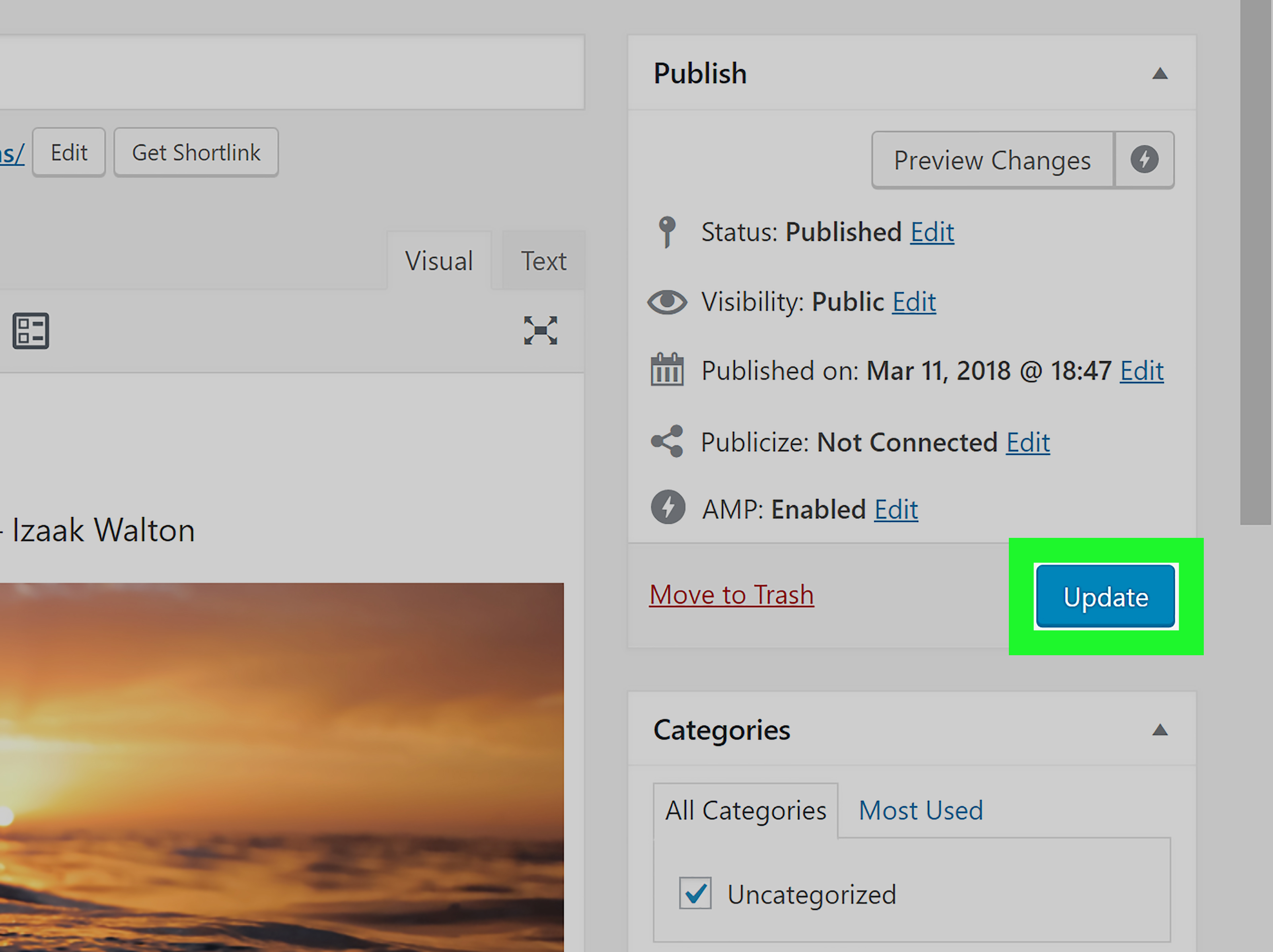 Crédit : wikiHow
Crédit : wikiHowVous pourrez sélectionner les pages que vous souhaitez afficher à partir de la publication. Choisissez la page à modifier, cliquez sur le titre ou sur "Modifier" (qui apparaîtra lorsque le titre est survolé avec la souris) et modifiez les paramètres.
Comment modifier une publication sur votre site WordPress
Si vous souhaitez modifier le titre ou l'auteur d'un article sur votre site WordPress, accédez à Mes articles sur le site et cliquez sur le titre de l'article que vous souhaitez modifier. Après avoir cliqué sur le bouton WordPress Editor, vous pourrez ajouter ou supprimer du contenu à une publication. Lorsque vous publiez un message, vous verrez un bouton Mettre à jour à côté de celui-ci. Vous pouvez mettre à jour vos modifications en cliquant sur Mettre à jour.
Comment styliser une publication dans WordPress ?
Ajouter du style à vos publications WordPress est un excellent moyen de faire ressortir votre contenu. Il existe plusieurs façons de styliser vos publications dans WordPress. Une façon consiste à utiliser l'éditeur WordPress intégré pour ajouter du style à vos publications. C'est une excellente option si vous souhaitez ajouter quelques modifications de style simples à votre publication. Pour ce faire, cliquez simplement sur l'onglet "Texte" lors de l'édition de votre message. Cela vous permettra d'entrer le code HTML de votre publication. À partir de là, vous pouvez ajouter des balises HTML pour styliser votre texte. Une autre façon de styliser vos publications WordPress consiste à utiliser un plugin WordPress. Il existe un certain nombre de plugins disponibles qui vous permettront d'ajouter un style plus avancé à vos messages. Ces plugins sont parfaits si vous souhaitez ajouter des éléments tels que des polices personnalisées ou des couleurs d'arrière-plan à vos publications. Enfin, vous pouvez également ajouter du style à vos publications WordPress en modifiant le fichier CSS de votre thème. Il s'agit d'une option plus avancée, et convient mieux à ceux qui sont familiers avec CSS. Si vous n'êtes pas familier avec CSS, nous vous recommandons de vous en tenir aux deux premières options.
Chaque publication WordPress peut être stylisée de manière différente en utilisant ses propres classes CSS. Les thèmes utilisent la fonction post_class() de WordPress pour indiquer au site où ajouter les classes CSS par défaut pour les publications. Par exemple, si vous souhaitez styliser un seul message, vous pouvez utiliser la classe post-id dans votre CSS personnalisé . La fonction post_class imprime vos classes par défaut ainsi que la classe personnalisée. Si vous souhaitez ajouter plusieurs classes CSS, définissez-les en tant que tableaux, puis appelez-les à l'aide de la fonction post-classe. Nous allons vous montrer comment modifier l'apparence des publications en fonction du nombre de commentaires dans cet exemple. Dans les champs personnalisés, vous pouvez rapidement et facilement ajouter des classes CSS à votre application.
Vous pouvez inclure une post-classe en tant que nom de champ personnalisé, et tout ce que vous souhaitez utiliser en tant que classe peut également être inclus. Les publications WordPress peuvent également être stylisées individuellement. Notre liste ultime des questions et réponses WordPress les plus posées, ainsi que les conseils, astuces et hacks les plus demandés.
Pourquoi mon CSS ne fonctionne-t-il pas sur WordPress ?
Le problème peut être résolu en allant dans WP admin > Elementor > Tools > Regenerate CSS. Si vous effacez le cache (cache WP et cache du navigateur), vous pouvez ensuite actualiser la page. Vérifier si des plugins de mise en cache sur votre site ou toute mise en cache au niveau du serveur est activé est un bon moyen de vider votre cache. Vérifiez si vous avez des caches qui doivent être effacés.
Page d'articles WordPress
La page Articles est la page sur laquelle les articles de votre blog sont affichés. Vous pouvez modifier la disposition de cette page en accédant à la page Paramètres de lecture de votre tableau de bord WordPress.
Vous pouvez découvrir la différence entre les articles et les pages entre un site WordPress.com et un autre site Web dans la section WordPress.com . Vous partagez du contenu avec vos lecteurs pour leur faciliter la recherche de nouveaux contenus. Les pages sont statiques et n'ont aucune incidence sur la date. Lorsque vous aviez l'intention de publier ou de créer un portfolio, vous avez peut-être créé une page par erreur.
Les avantages de l'utilisation des publications sur votre site WordPress
Les messages contiennent une variété de contenus, mais ils sont principalement spécifiques au temps. Vous les utilisez pour garder votre site WordPress frais, pertinent et intéressant. En général, vos messages sont répertoriés dans l'ordre chronologique inverse (bien que cela puisse changer). Des pages peuvent être créées ainsi que des publications à l'aide de publications, qui sont essentiellement des pages de contenu statiques qui ne sont pas fréquemment mises à jour. Les pages peuvent être un excellent outil pour organiser de grandes quantités de contenu, telles que des descriptions de produits ou des archives de blogs.

Modèle de page de messages WordPress
Un modèle de page de publications WordPress est un modèle de page personnalisé qui peut être utilisé pour afficher les publications d'une manière différente de l' affichage par défaut des publications de blog . Par exemple, vous pouvez utiliser un modèle de page de publications pour afficher une grille de publications ou une liste de publications par catégorie.
Si vous débutez dans le développement WordPress avec Pinegrow WP ou Pinegrow Theme Converter pour WordPress, nos tutoriels vous montreront à quel point il est simple de créer un thème simple. Si vous le souhaitez, vous pouvez choisir un nom de modèle que vous préférez en fonction de la liste, et vous pouvez également sélectionner près de 90 % des besoins standard dans cette liste. Une page d'accueil statique ou une page de démarrage sont parmi les pages d'accueil WordPress les plus populaires. Le terme modèles de page fait référence à un type de fichier spécifique qui peut être appliqué à une page ou à un groupe de pages spécifique. Lorsqu'un visiteur visite votre site Web, WordPress sélectionne le modèle à utiliser pour afficher la page à l'écran. Sur la page ou la publication où vous souhaitez utiliser le modèle personnalisé, modifiez son nom ou son emplacement. Le modèle personnalisé sera affiché dans la section Attributs de page ou de publication de votre page ou publication. Si vous utilisez page- comme préfixe, WordPress l'interprétera comme un modèle spécialisé conçu pour être appliqué à une seule page de votre site.
Page de messages WordPress Un débutant
Si vous êtes débutant avec WordPress, vous vous demandez peut-être comment créer une page de publications. Il s'agit en fait d'un processus très simple. Tout d'abord, vous devez créer une nouvelle page dans WordPress. Une fois que vous avez fait cela, vous pouvez simplement aller dans la section Paramètres > Lecture et sélectionner votre page nouvellement créée comme page de publications.
Les articles WordPress sont le sujet principal de ce guide, et nous verrons ce qu'ils sont et comment ils peuvent être utilisés. Parce que les articles sont l'un des types de contenu les plus importants dans WordPress, il est essentiel de comprendre comment ils fonctionnent. Au cours de ce cours, nous verrons comment créer des publications, les organiser et les gérer sur votre site WordPress . Pour faciliter le suivi de vos messages, vous devrez en conserver une trace. Deux fonctionnalités principales sont disponibles pour les utilisateurs de WordPress qui organisent les publications : les catégories et les balises. Vous pouvez ajouter les deux sur l'écran d'édition du message. Vous devez toujours prévisualiser vos messages avant de les publier.
Il faut d'abord créer vos catégories et tags, avant de les utiliser dans un post. Garder quelques catégories sur votre site est une bonne idée, et n'attribuer qu'une seule catégorie par message est une bonne idée. Créer quelques catégories distinctes et utiliser des balises descriptives est un excellent moyen de permettre aux utilisateurs de trouver plus facilement les publications qui les intéressent. Comment formater les publications WordPress : 4 conseils pour rendre vos publications faciles à lire et lisibles Vous pouvez commencer par mettre des titres et des sous-titres en place pour garder la structure de votre message cohérente. Les lecteurs sont attirés par un contenu succinct et simple à lire. C'est à vous de décider combien de temps vous souhaitez conserver, mais la plupart des gens recommandent de le limiter à environ cinq lignes. Grâce à l'utilisation stratégique d'images et de listes, même le contenu le plus riche en texte peut être rendu facile à lire.
Dois-je utiliser des pages ou des articles dans WordPress ?
Dans sa forme la plus élémentaire, une page est statique, alors qu'un article est fréquemment mis à jour. Vous pouvez mélanger et assortir les pages et les publications de votre site Web, en fonction de sa conception.
Comment afficher les articles sur une page dans WordPress ?
Accédez à votre tableau de bord d'administration WordPress et cliquez sur "Paramètres". Ensuite, sous les paramètres "Affichage de la page d'accueil", sélectionnez l'option "Votre dernier message". Vous pouvez ensuite modifier vos préférences d'enregistrement en cliquant sur le bouton Enregistrer les modifications. Dans WordPress, c'est la méthode la plus simple pour afficher vos articles sur votre page d'accueil.
Un débutant peut-il utiliser WordPress ?
La plateforme WordPress est simple à utiliser pour un débutant. Il a été conçu pour les utilisateurs non techniques afin de répondre à leurs besoins. Il est facile à utiliser et convivial à utiliser. Un thème gratuit vous permet d'ajouter un nouveau look à votre site Web. Il suffit d'installer le plugin avant de créer une nouvelle fonction, comme un formulaire de contact.
